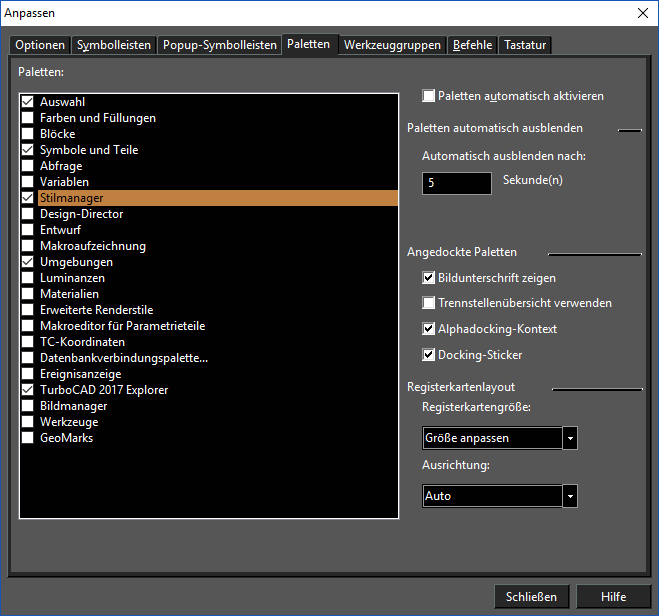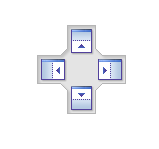/
Anpassen von Paletten
Anpassen von Paletten
Menü: Extras, Arbeitsbereich, Anpassen, Paletten
Über die Registerkarte Paletten können Sie steuern, wie die Paletten erscheinen und wie sie dargestellt und verschoben werden.
Paletten automatisch aktivieren: Öffnet die für die aktuelle Option relevante Palette. Wenn Sie z. B. Hyperlinks verwenden, öffnet sich die Internetpalette.
Paletten automatisch ausblenden: Versteckt die Palette, wenn sie nicht in Gebrauch ist.
Angedockte Paletten: Diese Optionen sind für das Verschieben oder Andocken von Paletten relevant.
- Bildunterschrift zeigen: Zeigt den Palettentitel an.
- Trennstellenübersicht verwenden: Falls die Option deaktiviert ist, kann die Palettengröße dynamisch angepasst werden (in Echtzeit).
- Alphadocking-Kontext: Falls die Option deaktiviert ist, erscheint beim Verschieben der Palette der Palettenumriss. Falls die Option aktiviert ist, erscheint beim Verschieben der Palette ein transparentes, blaues Rechteck.
- Docking-Sticker: Zeigt die blauen Steuerungen an, die beim Verschieben oder Andocken erscheinen.
Registerkartenlayout: Diese Optionen bestimmen das Layout von Registerkarten.
- Registerkartengröße: Definiert die Registerkartengröße. Sie können zwischen Vollbildgröße, Größe anpassen, Nur Symbole, Komprimiert und Mehrreihig wählen.
- Ausrichtung: Definiert die Ausrichtung der Registerkarten. Sie können zwischen Auto, Horizontal erzwingen und Vertikal erzwingen wählen.
Weitere Informationen zu den einzelnen Paletten finden Sie unter Paletten.
, multiple selections available,
Related content
Andocken von Paletten
Andocken von Paletten
More like this
Andocken von Paletten
Andocken von Paletten
More like this
Paletten
More like this
Paletten
More like this
Paletten
More like this
Paletten
Paletten
More like this